

Windows 10 Defender kapatma işlemini Windows kullanıcıları için detaylıca anlattık. İşlemler geçici ve kalıcı olmak üzere ikiye ayrılıyor. İhtiyacınıza göre seçiminizi yapın ve sıraladığımız talimatları uygulayın.
İlginizi Çekebilir: Windows 11 Defender Kapatma
Windows 10 Defender Bilgisayarı Yavaşlatır Mı?
Antivirüs programlarının bilgisayarı yavaşlattığı bilinen bir gerçek. Tabi sistem özellikleri iyi olanlar için bu durum geçerli değil. Windows 10 Defender’da bir antivirüs yazılımı olması sebebiyle sistem kaynaklarını ciddi şekilde kullanabiliyor. Bu nedenle özellikle eski veya orta seviyenin altında kalan sistemler için Windows 10 Defender olumsuz etkilere sahip.
Windows 10 Defender Kapatma Yöntemleri
Windows 10 yayınlandığı tarihten itibaren birçok Windows 10 Defender kapatma yöntemi paylaşıldı. Kimisi zaman içerisinde önemini yitirdi. Çünkü Microsoft güncellemeler yayınlayarak yöntemleri etkisiz hale getirdi. Aşağıda paylaştığımız yöntemler ise hala çalıştığını düşündüğümüz yöntemlerdir.
Dipnot: Eğer regedit veya gpedit.msc ile öncesinde hiç çalışmadıysanız, muhakkak verilerinizi yedekleyin. Yanlış yapılan ayarlar sisteminizin çökmesine neden olabilir.
Geçici Olarak Windows Defender Devre Dışı Bırakma
Geçici olarak Windows 10 Defender yazılımını devre dışı bırakmak çok basittir. Aslında kalıcı yöntemler çalışmadığı takdirde bu yöntemi tercih edebilirsiniz. Çünkü birkaç tık ile devre dışı bırakmanız mümkün oluyor. Tek sorun bu işlemi her bilgisayarı açtığınızda yeniden uygulayacak olmanız.
Başlat simgesine tıklayın. Sonrasında ayarlar butonuna tıklayın.
Güncelleştirme ve güvenlik bölümüne girin.
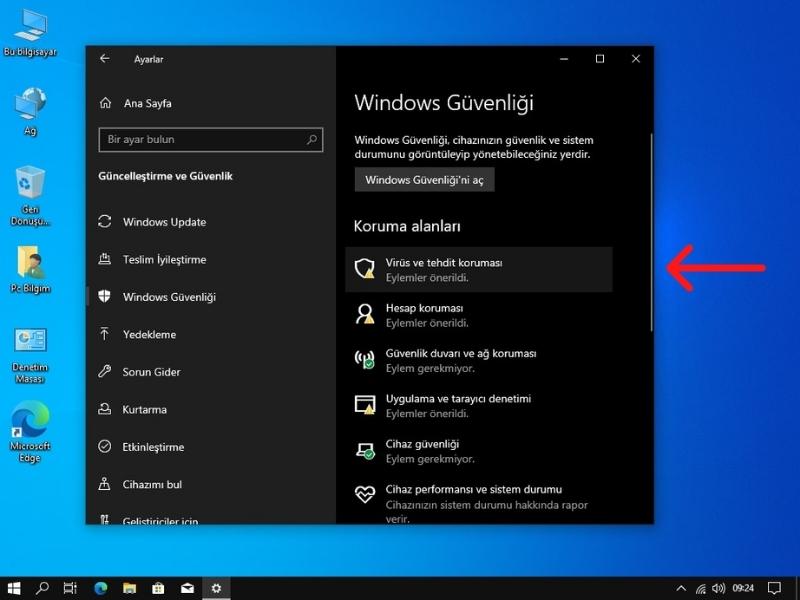
Windows güvenliği sekmesine tıklayın.
Koruma alanları altındaki “Virüs ve tehdit koruması” kısmına tıklayın.

Virüs ve tehdit koruması ayarları altından “Ayarları yönet” kısmına tıklayın.

Windows 10 Defender kapatma işlemini tamamlamak için “Gerçek zamanlı koruma” kısmını ve altta sıralanan koruma özelliklerini pasif duruma getirin.
Windows 10 Defender Tamamen Kapatma
İşletim sistemini doğrudan ilgilendiren ayarları regedit ve gpedit.msc ile yapabiliyoruz. Bilmeyenler için bu yöntemleri uygulamak zor gelebilir. Aslında bir metin dosyası düzenlemek kadar basit bir işlem. Sadece doğru adreste doğru işlemi yaptığınızdan emin olun, talimatların dışında çıkmayın.
Uyarı: Değişiklikleri uygularken hata alıyorsanız, regedit veya gpedit’i sağ tıklayıp yönetici olarak çalıştırın ve tekrar deneyin.
regedit ile Windows Defender Kapatma

Windows 10 Defender tamamen kapatma işlemi için başlata tıklayıp regedit yazın ve açın.
HKEY_LOCAL_MACHINE altındaki SOFTWARE’a tıklayın ve Policies’i açın.
Policies içinde yer alan Microsoft’a tıklayın.
Microsoft içinde bulunan Windows Defender’a tıklayın.

Pencerenin sağ bölümüne sağ tıklayın ve “Yeni > DWORD (32 bit) Değeri” seçeneğine tıklayıp değer oluşturun.
Değeri “DisableAntiSpyware” olarak adlandırın.

Son olarak değere çift tıklayın ve değer verisini 1 yapıp tamama tıklayın. Ardından bilgisayarınızı resetleyin.

Başlat veya arama kısmına gelip gpedit.msc yazın ve uygulamayı açın.
Bilgisayar Yapılandırması kısmından Yönetim şablonlarına girin.
Windows bileşenlerini açın.
Microsoft Defender Virüsten Koruma kısmını açın.

Sağ bölmede yer alan Microsoft Defender Virüsten Koruma’yı kapat seçeneğine tıklayın

Sol üstten özelliği etkin hale getirin ve alt kısımdan uygula butonuna tıklayın.
İşlem sonrasında bilgisayarınıza reset atın.
Windows 10 Defender kapatma işlemi yukarı anlatıldığı gibi 3 ayrı şekilde gerçekleştirilebiliyor. Eğer yöntemler işe yaramadıysa farklı bir antivirüs programı indirin. Antivirüs programı devrede olduğunda Windows Defender otomatik olarak devre dışı kalacaktır. Ardından antivirüs programının seçenekler/ayarlar kısmından pasif hale getirin.